Vi har tagit fram ett nytt program som heter SamLogic Image Resizer, som är ett konverteringsprogram som kan användas för att ändra storlek och konvertera bilder så att de är bättre anpassade för användning till webbsidor, bloggar, nyhetsbrev och program. Förutom att ändra storlek på bilder så kan programmet ändra bildens upplösning (från t.ex 300 DPI till 96 DPI) samt konvertera bilder från färgsystemet CMYK till RGB. CMYK är det färgsystem som ofta används för tryck, men för webben och i program bör färgsystemet RGB användas. Så har du CMYK-bilder som du vill använda på webben eller i program, så kan detta program användas för att konvertera bilderna.
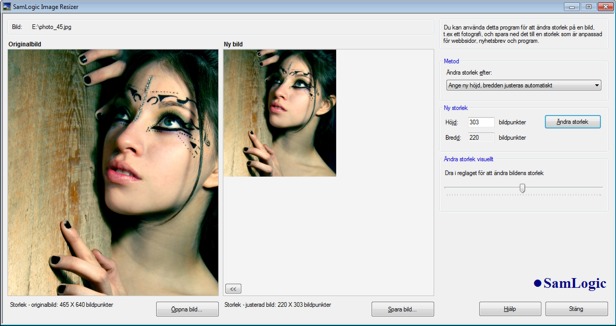
Minskar en bilds filstorlek
Genom att ändra (krympa) bildens storlek och upplösning så att den är anpassad för en bildskärm blir bilden betydligt mindre i filstorlek, vilket innebär att den kommer att visas snabbare i webbläsare och i e-postklienter. Det bästa av allt är att kvaliteten inte kommer att försämras, utan tvärtom, i vissa fall blir kvaliteten till och med bättre eftersom bilden blir optimerad för visning på bildskärmar.
Kan hantera JPEG, PNG, TIFF och BMP
Programmet SamLogic Image Resizer kan hantera bilder i formatet JPEG, PNG, TIFF och BMP. Du kan konvertera bilder fritt mellan dessa format.
Följer med följande program
SamLogic Image Resizer kommer att distribueras med följande program från oss, och ingå som en del av den ordinarie installationen, fr o m december 2011:
– E-postverktyget SamLogic MultiMailer
– Installationsverktyget SamLogic Visual Installer
– Menyverktyget SamLogic CD-Menu Creator
Användningsområden – i våra program
 Om du brukar skicka ut nyhetsbrev med vårt e-postverktyg SamLogic MultiMailer och har fotografier som du vill ska ingå i ditt nyhetsbrev så kan du använda programmet SamLogic Image Resizer för att ge bilderna rätt storlek, och eventuellt justera bildens upplösning så att den blir skärmanpassad. Om du krymper både bildens bredd och höjd, och dess upplösning, så kommer ditt nyhetsbrev att öppnas fortare hos mottagarna. Och om bilderna är inbakade i själva mejlet, då kommer även utskicket att gå fortare. Om du har flera tusen e-postmottagare så kan skillnaden bli väldigt stor.
Om du brukar skicka ut nyhetsbrev med vårt e-postverktyg SamLogic MultiMailer och har fotografier som du vill ska ingå i ditt nyhetsbrev så kan du använda programmet SamLogic Image Resizer för att ge bilderna rätt storlek, och eventuellt justera bildens upplösning så att den blir skärmanpassad. Om du krymper både bildens bredd och höjd, och dess upplösning, så kommer ditt nyhetsbrev att öppnas fortare hos mottagarna. Och om bilderna är inbakade i själva mejlet, då kommer även utskicket att gå fortare. Om du har flera tusen e-postmottagare så kan skillnaden bli väldigt stor.
Använder du vårt verktyg SamLogic CD-Menu Creator för att skapa menyer för CD/DVD-skivor och USB-minnen så kan du använda SamLogic Image Resizer för att ge bilder som ska visas i en meny rätt bredd och höjd, och upplösning. Det innebär att din meny kommer att öppnas fortare då eftersom bildens filstorlek blir mindre. Skillnaden blir speciellt märkbar på en CD/DVD-läsare som är långsam.
Mer information
Du hittar mer information om SamLogic Image Resizer på denna webbsida:
> SamLogic Image Resizer – Mer information
Programmet som levereras med våra andra program är på svenska, men en engelskspråkig version av programmet finns också tillgänglig för nedladdning via denna sida:
> SamLogic Image Resizer – Engelsk version
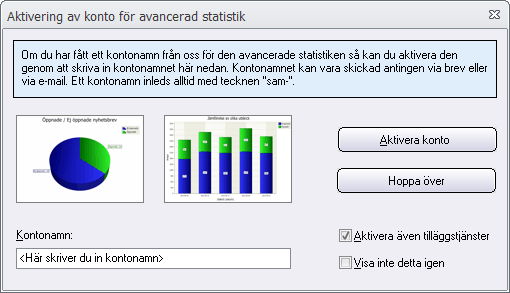

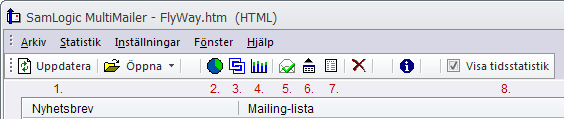
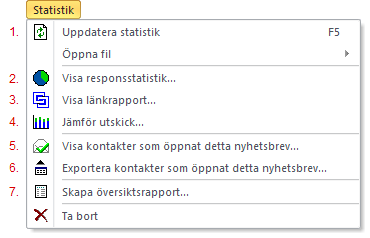
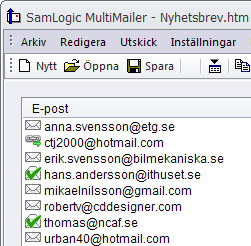 5. Markerar du ett e-postutskick i listan i fliken Statistik och väljer detta alternativ så öppnas fliken Mailing-lista och där kan du se vilka kontakter som öppnat nyhetsbrevet eller klickat på länkar i nyhetsbrevet. En speciell symbol visar om en kontakt öppnat nyhetsbrevet eller klickat på länkar i nyhetsbrevet (se bild till höger). Högerklickar du över en kontakt som klickat på en länk i nyhetsbrevet så kan du i den lokala meny som visas välja ett menyalternativ som visar vilka länkar som kontakten klickat på.
5. Markerar du ett e-postutskick i listan i fliken Statistik och väljer detta alternativ så öppnas fliken Mailing-lista och där kan du se vilka kontakter som öppnat nyhetsbrevet eller klickat på länkar i nyhetsbrevet. En speciell symbol visar om en kontakt öppnat nyhetsbrevet eller klickat på länkar i nyhetsbrevet (se bild till höger). Högerklickar du över en kontakt som klickat på en länk i nyhetsbrevet så kan du i den lokala meny som visas välja ett menyalternativ som visar vilka länkar som kontakten klickat på.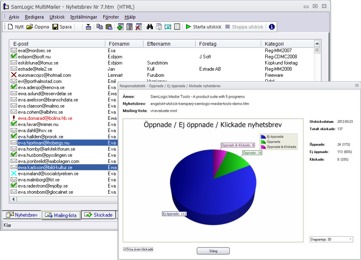 Nu är
Nu är  Vi har också förenklat hanteringen av de olika tjänster som samverkar med programmet MultiMailer. Du behöver bara ange ett kontonamn en gång i samband med programstart, och därefter fungerar kontona för den avancerade statistiken, för e-poststudsar, för prenumerationer och avregistreringar helt automatiskt. Du behöver inte skriva in några inställningar utan detta sköter programmet åt dig.
Vi har också förenklat hanteringen av de olika tjänster som samverkar med programmet MultiMailer. Du behöver bara ange ett kontonamn en gång i samband med programstart, och därefter fungerar kontona för den avancerade statistiken, för e-poststudsar, för prenumerationer och avregistreringar helt automatiskt. Du behöver inte skriva in några inställningar utan detta sköter programmet åt dig.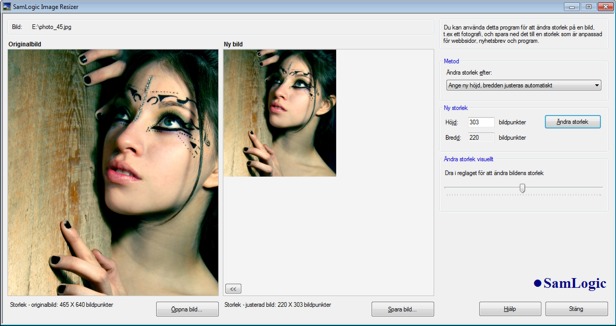
 Om du brukar skicka ut nyhetsbrev med vårt e-postverktyg SamLogic MultiMailer och har fotografier som du vill ska ingå i ditt nyhetsbrev så kan du använda programmet SamLogic Image Resizer för att ge bilderna rätt storlek, och eventuellt justera bildens upplösning så att den blir skärmanpassad. Om du krymper både bildens bredd och höjd, och dess upplösning, så kommer ditt nyhetsbrev att öppnas fortare hos mottagarna. Och om bilderna är inbakade i själva mejlet, då kommer även utskicket att gå fortare. Om du har flera tusen e-postmottagare så kan skillnaden bli väldigt stor.
Om du brukar skicka ut nyhetsbrev med vårt e-postverktyg SamLogic MultiMailer och har fotografier som du vill ska ingå i ditt nyhetsbrev så kan du använda programmet SamLogic Image Resizer för att ge bilderna rätt storlek, och eventuellt justera bildens upplösning så att den blir skärmanpassad. Om du krymper både bildens bredd och höjd, och dess upplösning, så kommer ditt nyhetsbrev att öppnas fortare hos mottagarna. Och om bilderna är inbakade i själva mejlet, då kommer även utskicket att gå fortare. Om du har flera tusen e-postmottagare så kan skillnaden bli väldigt stor.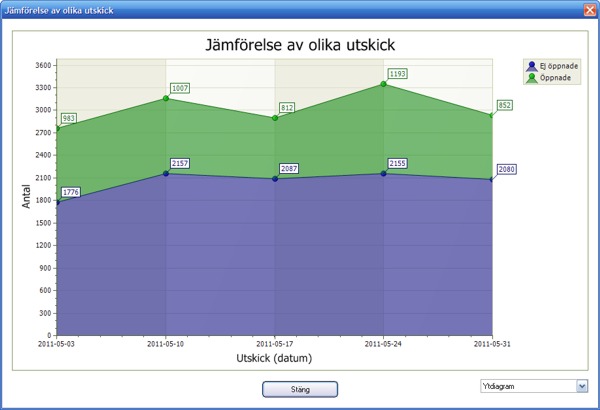
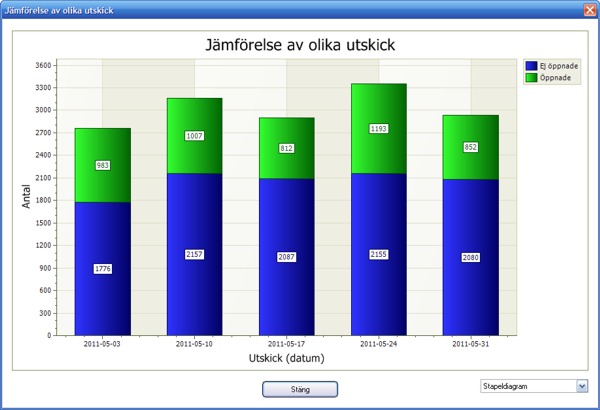
 längst till vänster. Bilden nedan visar hur det kan se ut:
längst till vänster. Bilden nedan visar hur det kan se ut: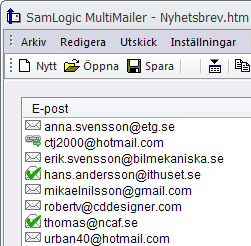
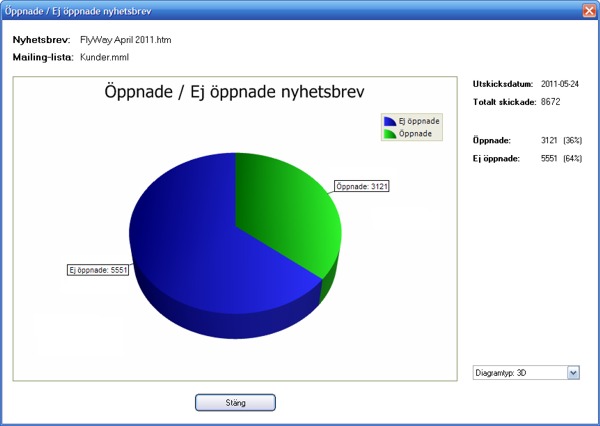
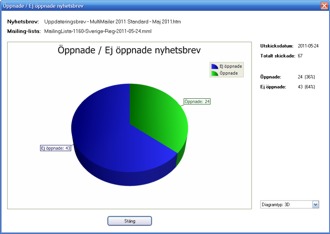 Från och med SamLogic MultiMailer 2011 så kan du se hur många av dina nyhetsbrev som blir öppnade av dina e-postkontakter samt även se vilka personer som öppnar nyhetsbreven. Du kan även jämföra olika e-postutskick med varandra och se vilket utskick som gav flest öppnade nyhetsbrev. Med denna jämförelsefunktion kan du även se hur trenden är: ökar antal öppnade nyhetsbrev eller minskar de?
Från och med SamLogic MultiMailer 2011 så kan du se hur många av dina nyhetsbrev som blir öppnade av dina e-postkontakter samt även se vilka personer som öppnar nyhetsbreven. Du kan även jämföra olika e-postutskick med varandra och se vilket utskick som gav flest öppnade nyhetsbrev. Med denna jämförelsefunktion kan du även se hur trenden är: ökar antal öppnade nyhetsbrev eller minskar de?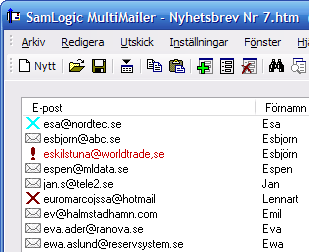 I e-postverktyget MultiMailer finns det ett flertal listor för hantering av information, exempelvis för hantering av kontakter, e-poststudsar, avregistreringar mm. I den nya versionen av
I e-postverktyget MultiMailer finns det ett flertal listor för hantering av information, exempelvis för hantering av kontakter, e-poststudsar, avregistreringar mm. I den nya versionen av 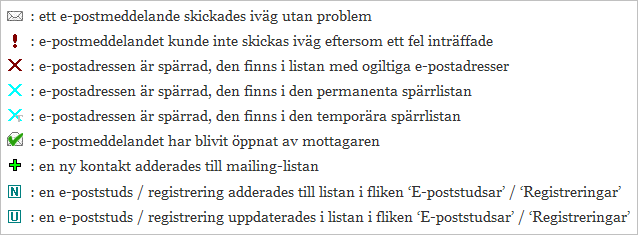
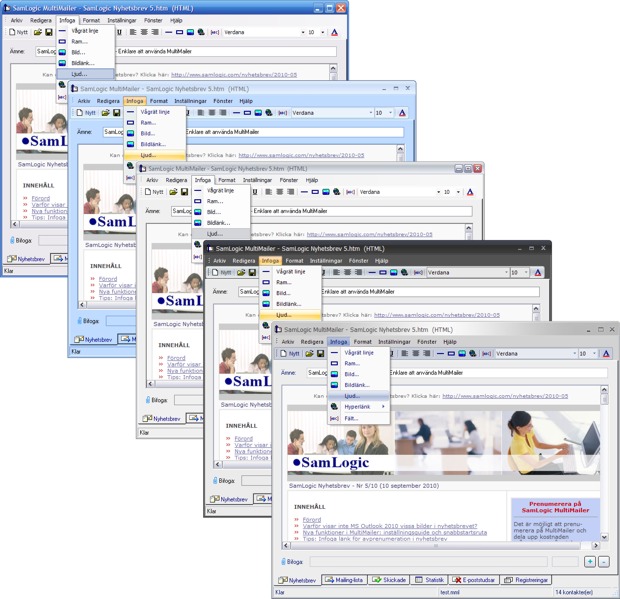
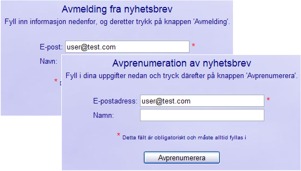 I nya
I nya